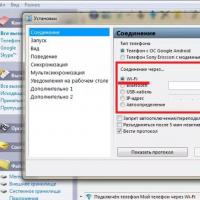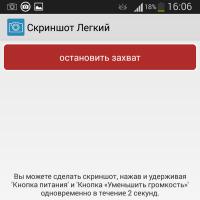Уменьшить шум жесткого диска. Уровень шума жесткого диска
Информация в нашем компьютере храниться на жестком диске. Если вы опытный пользователь, то наверняка делайте копию важных данных, и храните ее на переносных носителях. Но в большинстве случаев все лежит на винчестере. Поэтому если вы услышите подозрительный шум или треск в области жесткого диска, немедленно стоит задуматься о сохранности данных . Ведь это первый признак того, что скоро он выйдет из строя. Но не всегда ситуация столь критична. Повышенный уровень шума может быть нормальным рабочим состоянием. В любом случае, эту тему нужно разобрать подробнее.
Причины возникновения шума
Когда вы начинаете замечать посторонние шумы, раздающиеся из корпуса компьютера, необходимо точно установить их источник. Делается это очень просто. Следует разобрать компьютер - откручиваем болты крепления, и снимаем крышку корпуса. При этом позаботьтесь о заземлении, и будьте аккуратны с проводами питания. Лучше всего на время разборки компьютер все-таки выключить.
Мы должны разобрать корпус компьютера, и установить источник шума.
Теперь когда мы получили доступ к его "внутренностям", запускаем и слушаем. Источником шума может выступать видеокарта с мощным вентилятором, загрязненный куллер процессора. В первом случае придется смириться, во втором почистить куллер от пыли. Если же источником треска выступает винчестер, мы продолжаем чтение этой статьи.
Итак, почему шумит жесткий диск? Чтобы это понять, нужно вспомнить об особенностях его строения. Состоит он из множества частей. Среди них присутствуют специальные магнитные диски, которые вращаются во время работы. И соответственно создают некоторый шум. С ним мы справиться не сможет, ведь это составляющие нормального процесса работы.
Если характерный треск появился недавно, это первый сигнал о выходе жесткого диска из строя. В таком случае следует максимально быстро скопировать с него информацию, и провести замену. Или в крайнем случае провести тестирование, и попытаться заблокировать битые сектора. Тут нам пригодиться 2 программы:
- Acronis
- Victoria
Первая из них является самым популярным программным комплексом для создания бэкапов (резервных копий). Acronis предоставляет весь необходимый функционал. С его помощью вы сможете скопировать данные даже с поврежденных носителей.
Программа Victoria позволяет проводить низкоуровневое тестирование жесткого диска. Нас интересует функция блокировки проблемных блоков (bad block). Если во время теста такие будут найдены, программа может пометить их соответствующим образом, чтобы в дальнейшей работе они не участвовали. Но это только временная мера. В итоге все равно придется проводить замену носителя.
Можно у нас на сайте, в разделе "Программы ".
Уменьшаем уровень шума
У нас есть два основных варианта:
- Программный способом уменьшить шум жесткого диска
- Вручную поработать над звукоизоляцией винчестера и корпуса компьютера
Но вот если шумит жесткий диск на ноутбуке, то тут вас спасет только программный способ, или замена винчестера. Попытаться увеличить качество звукоизоляции можно только на стационарном компьютере. Хотя попробовать вы конечно можете.
Итак, давайте сначала разберемся с первым пунктом.
Используем программу AAM
Она позволяет настраивать скорость работы HDD, а от этого зависит уровень шума. Чем быстрее - тем громче он работает. Скачивайте программу по ссылке:
Http://www.withopf.com/tools/aam/
Извлеките ее из архива и запустите. Вы увидите стартовое окно:

Вам следует нажать кнопку "Продолжить ". Следующее окно будет выглядеть примерно так:

Программа определить модель вашего жесткого диска, и предложит уменьшить уровень шума. Для этого нажмите кнопку "Тихо/стандарт 128 ":

WinAAM проведет все необходимые настройки, и ваш винчестер будет работать в замедленном режиме. Вам останется только проверить результат. Единственный недостаток программы - она не всегда определяет наши носители информации. Поэтому вот ее аналог.
Программа HDDScan
Она поможет нам изменить скорость работы жесткого диска. В дополнение можно собрать SMART-параметры и провести диагностику HDD.
Можно с нашего сайта. Или ищите ее на сайте производителя.
После запуска вы увидите главное окно программы:

В выпадающем списке Select Drive мы выбираем наш жесткий диск. Затем нажимаем круглую кнопку расположенную по центру. Далее Features -> IDE Features :

Мы будем работать с блоком "Automatic Acoustic Manager ". Сразу после запуска этого диалогового окна, поля Current и Recomended (текущее и рекомендованное значения соответственно) будут заполнены. Вам останется только вручную задать нужные значения. Для этого в поле Current указывайте нужные цифры, или устанавливайте значение с помощью ползунка. Для применения параметров нажимайте кнопку Set.
Работаем со звукоизоляцией
Если программными средствами нам не удалось добиться желаемого уровня шума жесткого диска, придется поработать руками. Тут у нас снова список возможных вариантов.
 Как отличить - когда шумит жесткий диск, а когда системный блок? После плотной фиксации винчестера в корпусе, снижаем скорость вращения магнитных дисков.
Как отличить - когда шумит жесткий диск, а когда системный блок? После плотной фиксации винчестера в корпусе, снижаем скорость вращения магнитных дисков.
270 р. RUB
Жесткий диск – магнитный накопитель данных нашего компьютера. Некоторые опытные пользователи копируют важную информацию на другие носители. Если из компа слышатся подозрительные посторонние звуки – это шумит жесткий диск. Этот шум отличается от всех посторонних шумов компьютера, вы его узнаете сразу, он напоминает треск.
Необходимо учесть, что некоторые модели винчестеров шумят, так сказать, «от рождения».
Если вы купили ЖД с треском изначально, и точно знаете, что он исправен, то волноваться вам нечего.
| Виды работ | Стоимость |
|---|---|
| Диагностика | 0 р. |
| Выезд мастера на дом | 0 р. |
| Устранение шума | 270 р. |
Эта статья скорее будет полезна тем пользователям, у которых винт всегда работал бесшумно, а тут вдруг затрещал. Обычно треск усиливается в играх и при работе с энергозатратными приложениями.
Не забывайте, что любой магнитный накопитель издает незначительный шум, поскольку ЖД состоит из множества элементов, которые со временем могут разбалтываться, повреждаться и выходить из строя.
Итак, если у вас трещит жесткий диск, то нужно знать, что это очень тревожный симптом. Если не предпримете немедленных мер, то HDD скоро «накроется».
Как проверить, что шумит именно жесткий диск?
Дело в том, что большинство пользователей при возникновении постороннего шума грешат на процессор или видеокарту. Мало кто задумывается, что сильно трещать может магнитный накопитель.
- Отключите компьютер с целью соблюдения техники безопасности.
- Открутите и снимите крышку системного блока.
- Теперь включите комп и наблюдайте за его внутренностями, послушайте, как вращаются магнитные диски на накопителе, и вы услышите источник треска.
Почему шумит жесткий диск?
Существует всего две причины этого явления:
- Громко вращаются магнитные диски.
- Блок с головками ударяется об ограничитель хода.

Что можно предпринять самостоятельно, когда трещит жесткий диск?
В принципе, можно поискать другое место в корпусе компьютера для размещения HDD, главное, чтобы оно было надежным и хорошо вентилировалось. Основная цель этого метода – предотвратить соприкосновение корпуса системного блока и винчестера. Если вы сумели вычислить места соприкосновения, можно на корпусе в этих местах прикрепить изоляционную ленту.
Главное, чтобы накопитель был закреплен в подвешенном состоянии максимально надежно, и вы точно будете знать, что он не упадет.
Минус такого крепления – после этого системный блок лучше не двигать, чтобы не нанести механическое повреждение диску. Этот вариант подойдет для небольших дешевых системных блоков из тонкого материала.
Если шумит жесткий диск, можно попробовать снизить скорость перемещения магнитных головок. Правда, при этом скорость самого винта тоже снизится, зато не будет докучать неприятный шум. Снижают скорость головок с помощью специальных утилит, которые автоматически управляют шумом жесткого диска (ААМ). Программа ААМ автоматически определяет модель накопителя, предлагает скорость вращения головок, проводит настройки замедленного режима работы.

Скачивайте утилиту с официального сайта, открывайте и с помощью меню устанавливайте рекомендуемую скорость головок.
Однако не все модели накопителей поддерживают данную программу.
С помощью другой утилиты Виктория можно провести тестирование ЖД. Программа помечает проблемные блоки для того, чтобы блокировать их работу.
Жесткий диск – ключевой компонент компьютера, на котором хранится информация. В последнее время все активнее пользователи отказываются от HDD в пользу более быстрых SSD, но их стоимость все еще не позволяет многим разместить на твердотельных накопителях всю необходимую информацию.
Почему шумят жесткие диски
 Принято считать, что самым шумным компонентом стационарного компьютера и ноутбука является кулер. Однако если система охлаждения хорошо продумана, работа кулеров может быть практически не слышна.
Принято считать, что самым шумным компонентом стационарного компьютера и ноутбука является кулер. Однако если система охлаждения хорошо продумана, работа кулеров может быть практически не слышна.
Следующим по уровню издаваемого шума элементом системного блока является жесткий диск. В процессе работы внутри устройства движутся механические головки, которые считывают информацию с магнитных дисков, что приводит к возникновению шума. Порой жесткий диск начинает трещать и шуметь настолько сильно, что доставляет дискомфорт при работе за компьютером.
Уровень шума жесткого диска зависит от множества факторов: скорости его работы, возраста и состояние, материалов корпуса и качества сборки, а также некоторых других. Соответственно, можно выделить программные и аппаратные способы понижения уровня шума жесткого диска при работе.
Как аппаратно уменьшить шум жесткого диска при работе
Обычно, чем старше жесткий диск, тем сильнее он начинает шуметь. Это связано с износом его элементов, а сильный треск из накопителя говорит о скором его выходе из строя. Однако если пока в планах нет замены жесткого диска, можно выполнить его виброизоляцию в корпусе компьютера. Есть два варианта как это сделать:

Еще одним вариантом решения проблемы с шумной работой компонентов компьютера является замена корпуса на вариант, имеющий хорошую звукоизоляцию.
Как программно уменьшить шум жесткого диска при работе
Если жесткий диск трещит, сильно жужжит или стучит при работе, это можно попробовать исправить программно. Как было сказано выше, при работе жесткого диска внутри него движутся механические головки, которые ищут информацию на магнитных дисках. Соответственно, уменьшить шум от их движения можно двумя способами:

Важно: Обратите внимание, что снижение уровня шума жесткого диска предполагает уменьшение скорости перемещения головки, соответственно, снижение скорости работы накопителя. Однако, в обычных пользовательских задачах подобное снижение практически незаметно.
Жесткий диск он же «винчестер» – важная составляющая любого компьютера. На нем установлена не только операционная система, но и хранятся важные документы и файлы (музыка, видео, фото). Как и любое другое комплектующее со временем он изнашивается и выходит и строя. И главный симптом этому – появление шума и гудения жесткого диска. В таком случае первым же делом следует , это поможет избежать резкой его поломки.
Однако не всегда причина может быть именно в этом. Повышенный уровень шума бывает и у новых накопителей некоторых фирм и моделей и это их нормальное рабочее состояние.
Ниже мы рассмотрим несколько вариантов уменьшения шума винчестера: вручную и программно.
AAM
Более новые HDD поддерживают специальную функцию «Automatic Acoustic Management », с ее помощью можно отрегулировать скорость перемещения считывающих головок за счет чего и уменьшится шум винчестера ноутбука.
По умолчанию данная функция отключена, поэтому для ее включения мы используем утилиту под названием «WinAAM», она бесплатная и очень легкая. Найти и скачать ее можно в интернете.

Хочу обратить ваше внимание на то, что после выставления тихого режима, уменьшается и скорость работы накопителя. Однако на глаз заметить это очень трудно.
CrystalDiskInfo
Если по каким либо причинам вам не подошла предыдущая программа или не помогла, жесткий диск по-прежнему шумит при нагрузке и из-за этого , тогда рекомендую воспользоваться данной утилитой. С ее помощью более гибко настроим функцию AAM. Но у нее есть и другие полезные возможности, например, можно посмотреть подробные параметры HDD, текущее состояние и провести проверку на ошибки.
Итак, что нужно сделать :

После чего винчестер начнет работать с новыми настройками в тихом режиме.
Причин, по которым в CrystalDiskInfo может быть несколько:
- HDD старый и утилита попросту его не поддерживает
- Физическая или логическая его неисправность
Как провести диагностику HDD, говорилось в начале статьи.
Дефрагментация
Еще один способ, который может помочь вам в том случае, если жесткий диск ноутбука или компьютера сильно шумит или жужжит при работе. Как говорилось выше, это связано с движущимися механическими головками, а точнее с их скоростью.

Для этого мы уменьшим расстояние, которое им нужно преодолеть, чтобы добраться до нужного участка диска и считать с него информацию. Это делается достаточно просто, с помощью обычной дефрагментации. Она по порядку расположит кластеры с информацией, уменьшит расстояние между ними, тем самым увеличит скорость доступа к ним. Проще говоря, жесткому диску будет легче считать нужную информацию, нагрузка на него уменьшится, а следом за этим снизится шум и гудение жесткого диска.
Но можно воспользоваться и встроенной в систему утилитой :

Таким образом, мы избавимся от гудения и жужжания накопителя.
Ручной способ
Если у вас стационарный компьютер, а не ноутбук, можно воспользоваться одним из предложенных ниже способов.

Теперь вы знаете, что делать, когда жесткий диск при работе начинает издавать сторонние звуки (шум, жужжание и гудение) и сможете самостоятельно с этой проблемой, используя способы разобранные выше.
Любое устройство, а особенно то, которое имеет хоть какие-нибудь движущиеся части – издает шум. При чем, еще совсем недавно, шум от некоторых устройств старого образца был очень и очень внушительным.
Параметр шумности HDD является достаточно важным, особенно для систем, где был уклон на пониженный уровень шума: тихие кулера для корпуса и процессора или же была установлена не шумная водная система охлаждения. Но и для рядовых пользователей, с посредственными показателями ограничения шумах в системах, буйные жесткие диски также придутся совсем не кстати.
На самом деле, практически все жесткие диски современного образца, изготовлены в соответствии определенным стандартам и издают совсем небольшой уровень шума, но чтобы понять какой шум больше, а какой меньше – нужно немного окунуться в теорию звука и величин его измерения.
Из школьной программы физики, практически все должны помнить, что уровень шума измеряется в Дб (децибелах) – более мелкая производная от основного показателя Б (белл). Можно привести некоторые примеры шума в окружающей нас среде:
- шепот – 30 Дб;
- шум поезда – 90 Дб;
- крик – 70 Дб;
- запуск ракеты – 140-190 Дб.
Самый слабый звук воспринимаемый нашим ухом – около 10 Дб, а при звуке от 130 Дб начинаются болезненные ощущения.

Все эти показатели были приведены, чтобы можно было сравнить определенные бытовые шумы с шумом жесткого диска и оценить – будет ли шум приемлемым. Шум современных жестких дисков находится в пределах 20-35 Дб, что в верхней граничной норме, довольно существенно, хотя скорее всего будет перекрываться шумом от кулеров.
Шум издаваемый жестким диском, делится на два вида: акустический шум холостого хода и акустический шум при поиске данных. Но все же основной шум издает именно шпиндель, при старте системы, но и во время работы могут быть характерные звуковые колебания.
Хотелось бы отметить, что приведенные выше показатели шума являются максимальными, то есть жесткий диск издает шумы подобного уровня, только в определенные промежутки работы, усредненный шум издаваемый жестким диском во время работы, может быть гораздо меньшим.
Разные серии жестких дисков от одного и того же производителя, могут отличаться по шумовым показателям. Как пример, очень тихие жесткие диски Western Digital Red – это жесткие диски, которые позиционируются для круглосуточной работы и обладают повышенной надежностью. При этом всем отмечаем очень низкий уровень шума, всего 22 Дб. Также, тихой серией считаются диски Green-серии, но там это сделано от части за счет пожертвования скоростью вращения шпинделя , которая там составляет всего 5400 об/мин. Уровень шума в жестких дисках Green-серии, на данный момент колеблется в рамках 22- 27 Дб.
Более массовая и классическая серия – Western Digital Caviar Blue, является чуть более шумной. Уровень шума данных дисков колеблется в рамках 28-35 Дб. От себя отмечу, что пользуюсь Blue-серией уже не один год и сильных шумов замечено не было, видимо все такие его перекрывает суровый шум от нескольких кулеров.

Уровень шума жесткого диска практически всегда указан в характеристиках к товару, и вы всегда сможете ознакомиться с ним перед покупкой. Еще раз отмечу, что конечно же лучше брать более тихие жесткие диски, но и классические недорогие варианты Blue-серии – особо ухо резать не будут. Главное, чтобы пара тройка децибелов не стала толчком к выбору жесткого диска с более медленным шпинделем (для тех, кому действительна нужна вся скорость накопителя).
В любом случае, выбор всегда за вами. Удачи!